今天为大家带来如何校正各种“黄”的调色教程,非常实用的一篇文章,推荐给朋友学习,希望大家可以喜欢。
江湖一直流传尼康黄,确切的说真有,只是不知道大法为什么也凑这个热闹了,除了黄你也不能否认他们还是市面上主流的相机,那么拍出这么黄的照片我们也只能后期来调整了,事实上无论机身优化多好或者前期拍摄多好,我们都不可能把原始图作为作品发布,除非审美有问题另当别论。
今天为大家带来如何校正各种“黄”的调色教程
下面是效果对比:

来看一下发黄人物照片原图

原片除了肤色问题,其它各项都基本到位
下面看如何调整吧
打开ACR或LR
第一步 纠正透视平衡
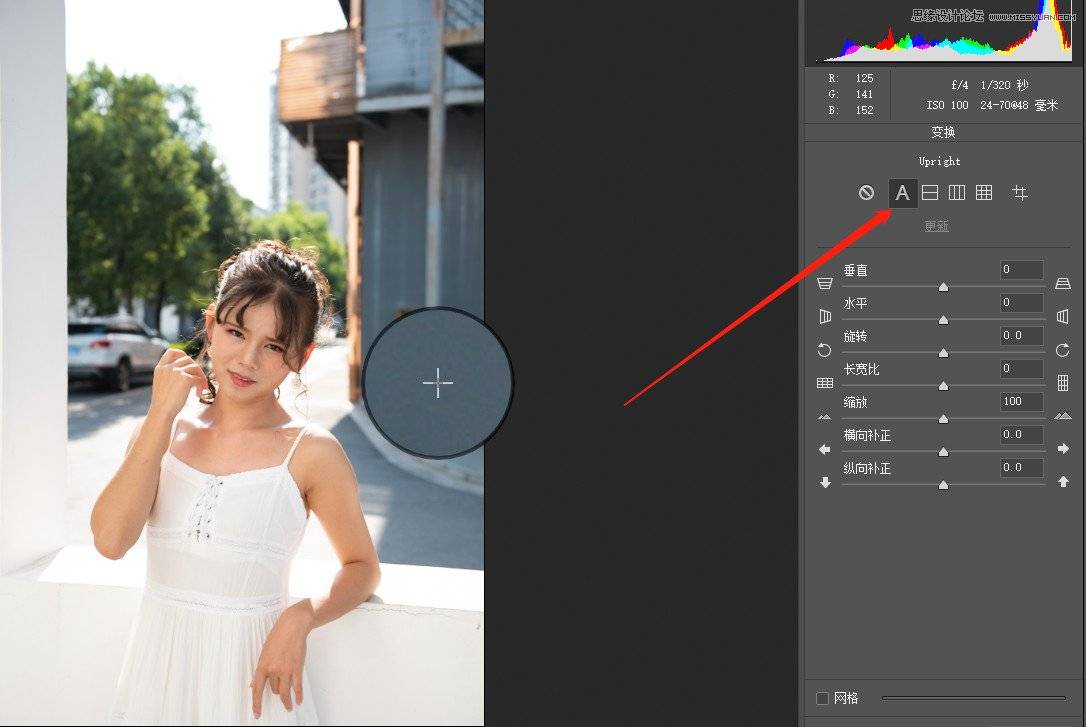
第二步 观察直方图


直方图显示高光有些溢出,我们适当调整,直到警告消失,具体如下
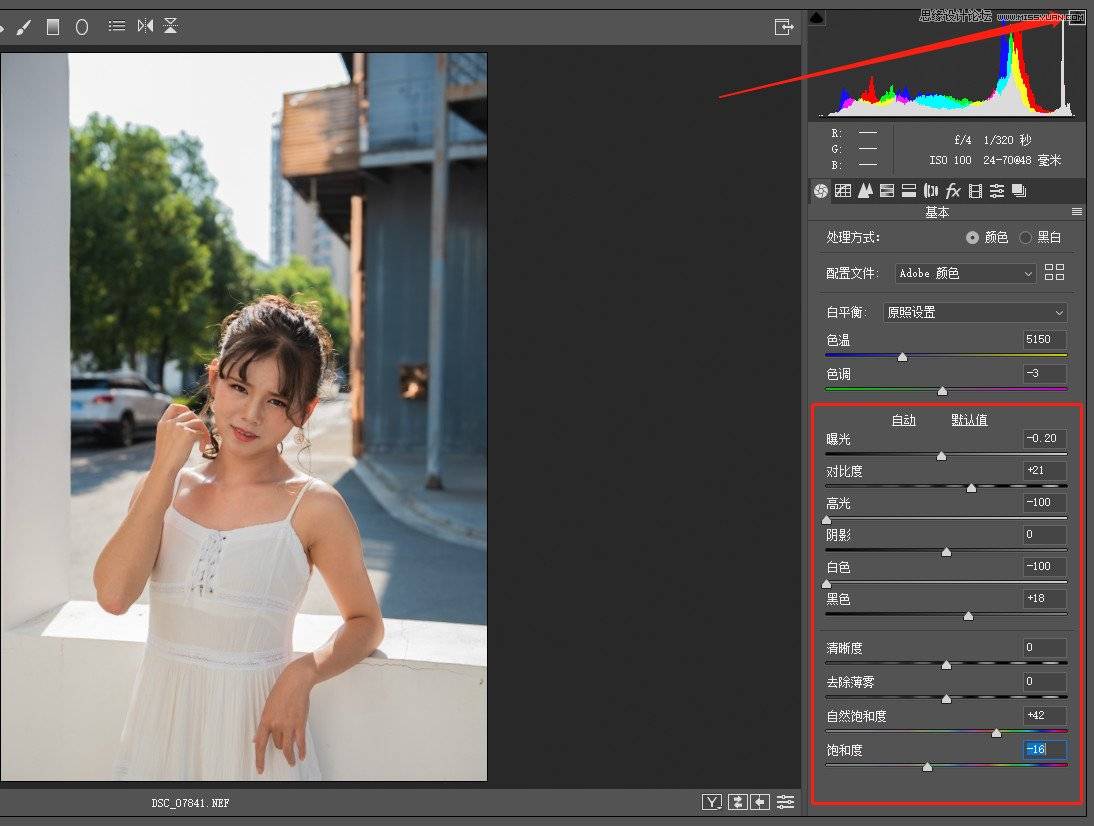
第三步 曲线适当提亮

第四步 HSL调整
1、调整饱和度
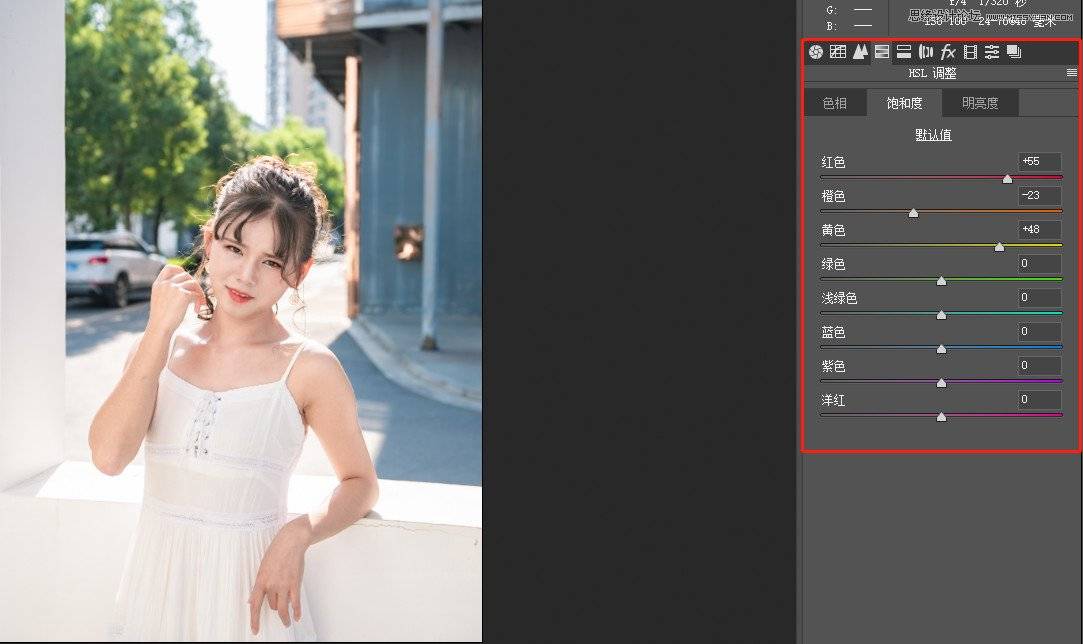
2、调整明度
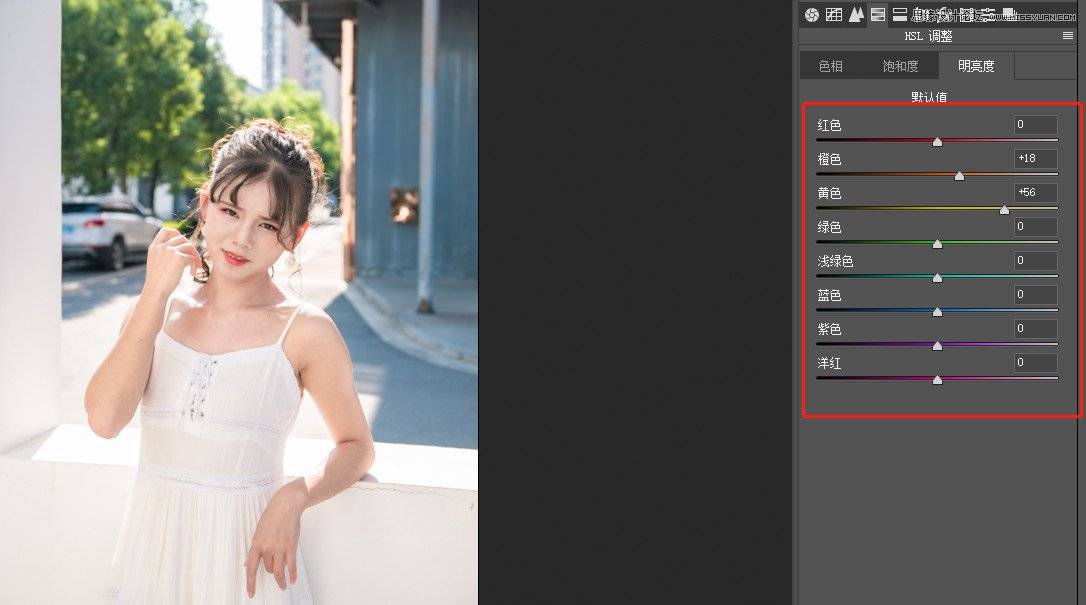
3、降色温
虽然校色基本上差不多了,但整体还是有点偏黄,这时候想照片变的粉嫩白些,可以通过降色温来控制。
当然这一步也可以一开始就做,个人习惯,但一开始无论怎么降也不会很准,所以我放在最后一步了

LR或者ACR肤色校正可以线束,余下细节调整可直接通过PS来调整,对比一下本次教程主要针对肤色校正
PS细节略,通过PS细节的调整之后,你可调用你喜欢的预设套用也是不错的选择

原本想把原理讲一讲,但是考虑到原理复杂,如果没有基础即使讲了也未必都懂,还是直接简单些吧。






















